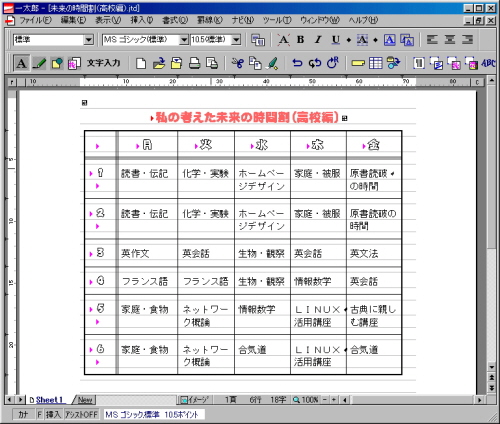

塗りつぶしのパターン枠内でパターンまたは色の濃さをパーセントで選択し、その後、色を決定します。
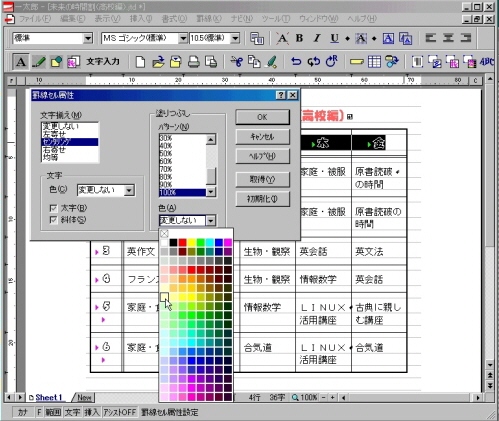
まずは、どこから塗りつぶしたいのか、始点を指定します。

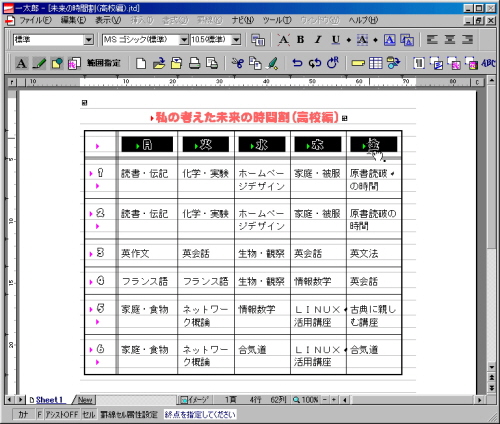
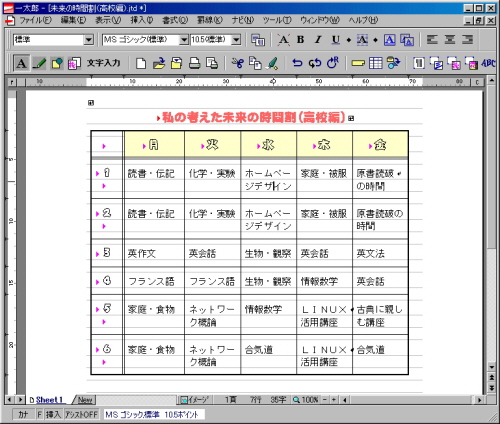

今回は、塗りつぶしを解除したいので、塗りつぶしのところにチェックをつけました。
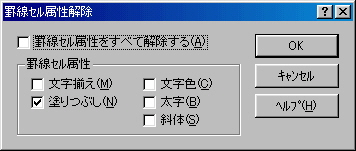
これで塗りつぶしたところを解除することができます。
| 塗りつぶし(網掛け)機能について | |||
| <<設定方法>> |
|||
罫線機能の説明時に作成した課題(『私の考える未来の時間割』)を用いて、ある部分を塗りつぶしてみましょう。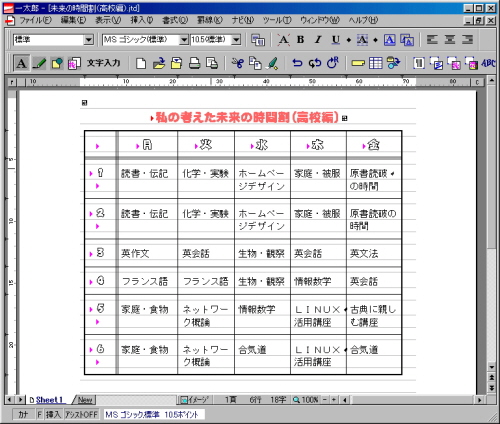 |
|||
| 1. | メニューバーから『罫線(K)』・『罫線セル属性(W)』・『設定(S)』の順にメニューを追います。 |
||
| 2. | 上記の操作をすると、画面が次のように変わります。 塗りつぶしのパターン枠内でパターンまたは色の濃さをパーセントで選択し、その後、色を決定します。 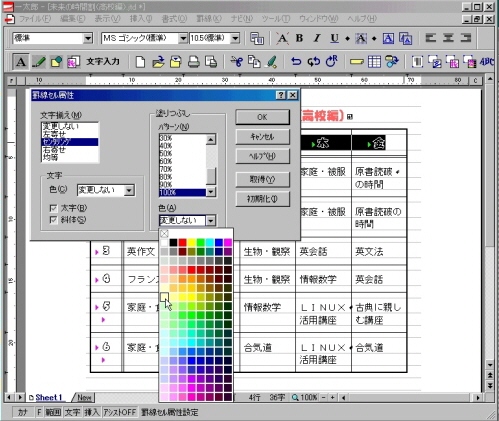 |
||
| 3. | 上の画面で[OK]ボタンを押すと、マウスポインタが、下の画面のように変わります。 まずは、どこから塗りつぶしたいのか、始点を指定します。  |
||
| 4. | 次にどこまで塗りつぶすのか、終点を決めます。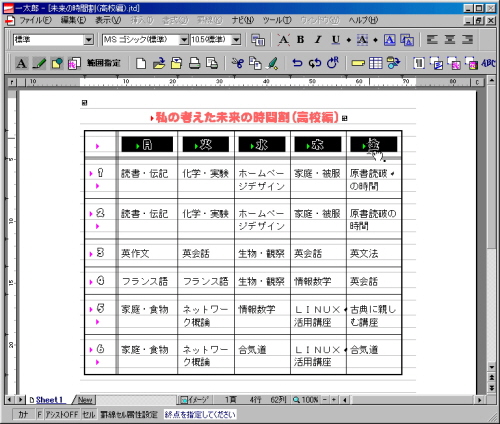 |
||
| 5. | 設定した範囲が、指定色で塗りつぶされます。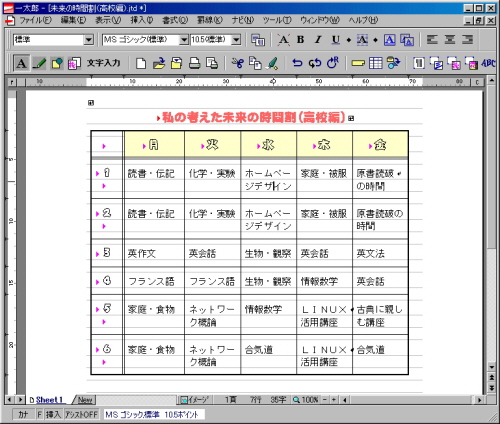 |
||
| <<解除方法>> | |||
| 1. | メニューバーから『罫線(K)』・『罫線セル属性(W)』・『解除(E)』の順にメニューを追います。 |
||
| 2. | 画面上に次のようダイアログが表示されるので、属性を解除したい項目にチェックをつけます。 今回は、塗りつぶしを解除したいので、塗りつぶしのところにチェックをつけました。 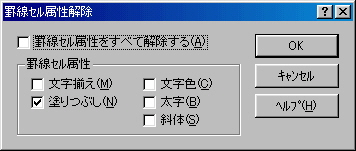 |
||
| 3. | 上記の画面で[OK]ボタンを押すと、マウスポインタが変わるので、『どこから(始点)』、『どこまで(終点)』を解除したいのかを範囲指定します。 これで塗りつぶしたところを解除することができます。 |
||
| 一太郎操作説明書・目次へ |